Ha a Slack-munkaterületen sok csatorna van, amelynek Ön is tagja, akkor nehéz lehet nyomon követni mindegyiket. Az egyik módja annak, hogy csökkentse az oldalsáv zsúfoltságát, ha elhagyja a munkája szempontjából nem fontos csatornákat. Egy másik dolog, amit tehet, az az, hogy úgy konfigurálja a beállításokat, hogy csak az olvasatlan üzenetekkel rendelkező csatornák jelenjenek meg az oldalsávon. Ez az opció minimalizálja az oldalsávon egyszerre látható csatornák számát. Így könnyebben látható, hogy mely csatornákon vannak olvasatlan üzenetek.
Hogyan lehet csak olvasatlan üzenetekkel rendelkező csatornákat látni a Slack-en
Ezen csatornacsoportok tetszőleges kombinációját beállíthatja úgy, hogy megjelenjen az oldalsávon a beállítások konfigurálásával. Ehhez kattintson a profilképére a jobb felső sarokban. Ezután kattintson a „Beállítások” elemre.
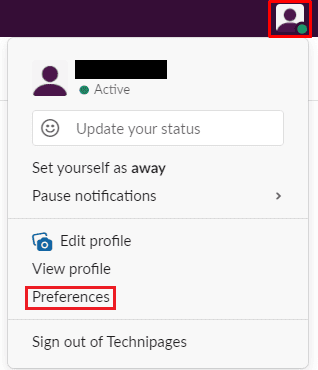
A beállításokban váltson az „Oldalsáv” fülre, és görgessen az oldal aljára. Ha csak az olvasatlan üzenetekkel rendelkező csatornákat szeretné megjeleníteni az oldalsávon, jelölje be a „Csak olvasatlan beszélgetések” választógombot a „Megjelenítés” részben. Alternatív megoldásként, ha elindított néhány csatornát, és továbbra is látni szeretné azokat. Válassza az „Olvasatlan beszélgetések és a csillagozott szakasz” lehetőséget.
Tipp: A csatorna csillagozása kedvencként jelöli meg, és áthelyezi a külön „Csillagozott” oldalsáv kategóriába, amely közvetlenül a fő csatornalista felett található.
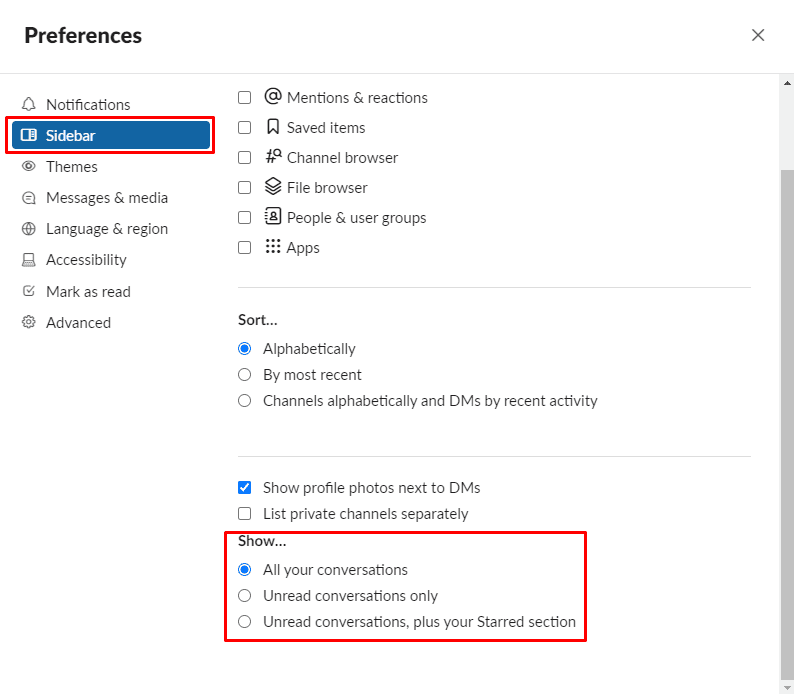
Az „Oldalsáv” beállítások lapon azt is kiválaszthatja, hogy elrejtse a közvetlen üzenetei mellett megjelenő profilképeket, ha törli a „Profilfotók megjelenítése a DM-ek mellett” jelölőnégyzetet. A privát csatornákat külön rendezheti a „Privát csatornák külön listázása” jelölőnégyzet bejelölésével. A „Rendezés” részben megtarthatja a csatornalista alapértelmezett ABC sorrendjét, a csatornákat „legutóbbi” tevékenység szerint rendezheti. Vagy rendezze a csatornákat ábécé szerint, és irányítsa az üzeneteket a legutóbbi tevékenységek szerint.
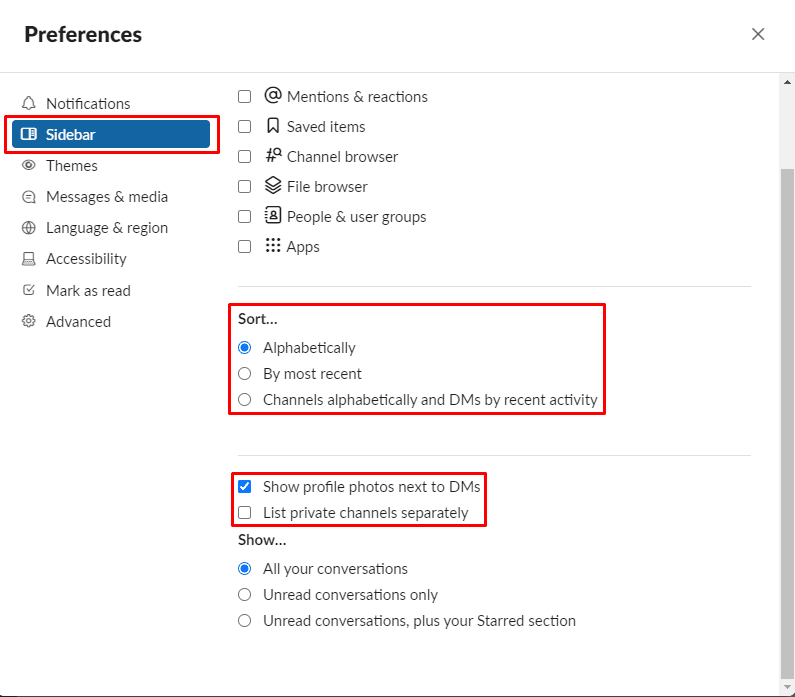
Jobban szeretnéd, ha a Slack-csatornádon csak az olvasatlan beszélgetések jelennének meg, vagy azt szeretnéd, ha mindez mindig látható lenne? Ossza meg velünk kommentben, melyik a kényelmesebb és miért!